
Joe Maring / Android Authority
Nosiłem to OnePlus Watch 3 Przez tydzień. Jak dotąd jest bardzo miłe. 1,5-calowy wyświetlacz AMOLED wygląda świetnie, żywotność baterii jest niesamowita, a szybkie czasy ładowania są dobrym akcentem. Uwielbiam też projekt, kiedy jest to duża strona, moje oczy wyglądają elegancko i wyrafinowane. Jeśli mnie zapytasz, jest to silny argument za jednym Najlepsze inteligentne zegarki Rok.
Nie jest to idealny Smartwatch OnePlus Watch 3. Przynajmniej nie z pudełka. Podczas gdy OnePlus Watch 3 robi dobre pierwsze wrażenie, wszystko nie jest ze mną natychmiast kliknięte. Jednak dzięki elastyczności zużytych systemów operacyjnych jesteś bardzo odpowiedni do woli – i co zrobiłem.
Oto pięć ustawień/funkcji, które zmieniłem w moim zegarku OnePlus 3.
Czy masz zegarek OnePlus?
6 głosów
Zawsze zaczynaj na wystawie

Joe Maring / Android Authority
Jak wspomniałem powyżej, OnePlus Watch 3 ma wyświetlacz zabójcy. Rozmiar 1,5-calowy oznacza, że łatwo jest zobaczyć powiadomienia i statystyki ćwiczeń, ale panel AMOLED daje piękne kolory i głębokie czarne. Maksymalne oświetlenie 2200 nitów, które mogłem dobrze zobaczyć ekran w tym tygodniu w niektórych (nieżywymi) słonecznymi dniami w tym tygodniu.
Jest to ekran, który chcę od czasu do czasu widzieć, ale domyślnie zawsze jest wyłączony z funkcji. Na szczęście rozpoczęcie wyświetlania (AOD) zawsze przyjmuje krany:
- Otwarte Aplikacja Ustawienia W OnePlus Watch 3.
- Naciskać Wydajność i jasność.
- Przewiń w dół i naciśnij stronę Zawsze będzie na wystawie.
- Naciskać Dźwignia kolankowa Aby to zacząć.
Kiedy to zrobisz, otrzymasz wyskakujące ostrzeżenie, że korzystanie z AOD może zmniejszyć żywotność baterii na dwa dni. Jest to coś, co można wziąć pod uwagę, ale myślę, że umiejętność widzenia mojego nadgarstka i zawsze czasu jest bardzo cenna. Wciąż dostaję trzydniową baterię z wystawą, która jest imponująca w mojej książce.
Po uruchomieniu AOD możesz przewijać stronę, aby użyć opcji Harmonogram Funkcja pozwala włączać i wyłączać AOD w określonych momentach. Aby włączyć automatycznie o 8:00 każdego dnia, a ja mam mój o 22:00
Zainstaluj atmosferę Google

Joe Maring / Android Authority
Płytka prognostyczna pogody w Google
OnePlus Watch 3 jest wyposażony w własną aplikację pogodową OnePlus. Aplikacja ma informacje o obciążeniu-co sprawia, że jej kafelka jest trochę w tym TEMA, wskaźnik UV, uczucie, czas itp. Pokazuje obecną temperaturę dużymi, odważnymi literami, ale nie warunki pogodowe przez następne kilka godzin. To informacje, które chcę zobaczyć na pierwszy rzut oka i na szczęście aplikacja Google Weather.
Ta sama aplikacja pogodowa jest zainstalowana Google Pixel Watch 3A po szybkim wizycie w Google Play Store na telefonie z Androidem możesz go zdobyć na OnePlus Watch 3. Jak to jest tutaj:
- Otwarte Google Play Store Na telefonie.
- Naciskać Szukaj Niższa ikona.
- Naciskać Wyszukaj pasek I wyszukiwanie Pogoda Google.
- Naciskać To urządzenie Wybierz na górze ekranu i OnePlus Watch 3.
- Naciskać Pogoda Google A następnie naciśnij Zainstalować.

Joe Maring / Android Authority
Google Weather Sun.
Po zainstalowaniu otwórz aplikacje na OnePlus Watch 3, przewiń w dół, a aplikacja Google Weather będzie na Ciebie czekać. Aplikacja wygląda dobrze, ale szczególnie lubię dwie płytki. Płytka referencyjna pokazuje temperaturę prąd, codziennie wysokie/niskie temperatury i cztery godziny odniesienia. Istnieje również kafelka słoneczna, która pokazuje, ile pozostaje w ciągu dnia z piękną animacją słońca, która porusza się przez cały dzień przez cały dzień.
Odbuduj boczne przyciski

Joe Maring / Android Authority
Istnieją dwa fizyczne przyciski w OnePlus Watch 3, przycisk boczny u dołu i korona obrotowa, i można je dostosować do ich obu. Jak? To jest łatwe.
- Otwarte Aplikacja Ustawienia W OnePlus Watch 3.
- Przewiń w dół i naciśnij Sterownica.
- Naciskać Korona Lub Poniżej przycisku.
Moja korona jest skonfigurowana do otwierania portfela Google za pomocą podwójnej prasy i Asystent Google z naciśnięciem. Mój dolny przycisk jednocześnie otwiera aplikację treningową za pomocą jednej prasy i podwójnej naciśnięcia. Istnieje wystarczająco dużo innych opcji przycisków, takich jak otwarcie ostatniej aplikacji, patrzenie na ostatnie aplikacje/zadania, włączenie latarki lub otwieranie dowolnej aplikacji zainstalowanej na zegarku.
Dostosuj aplikację treningową
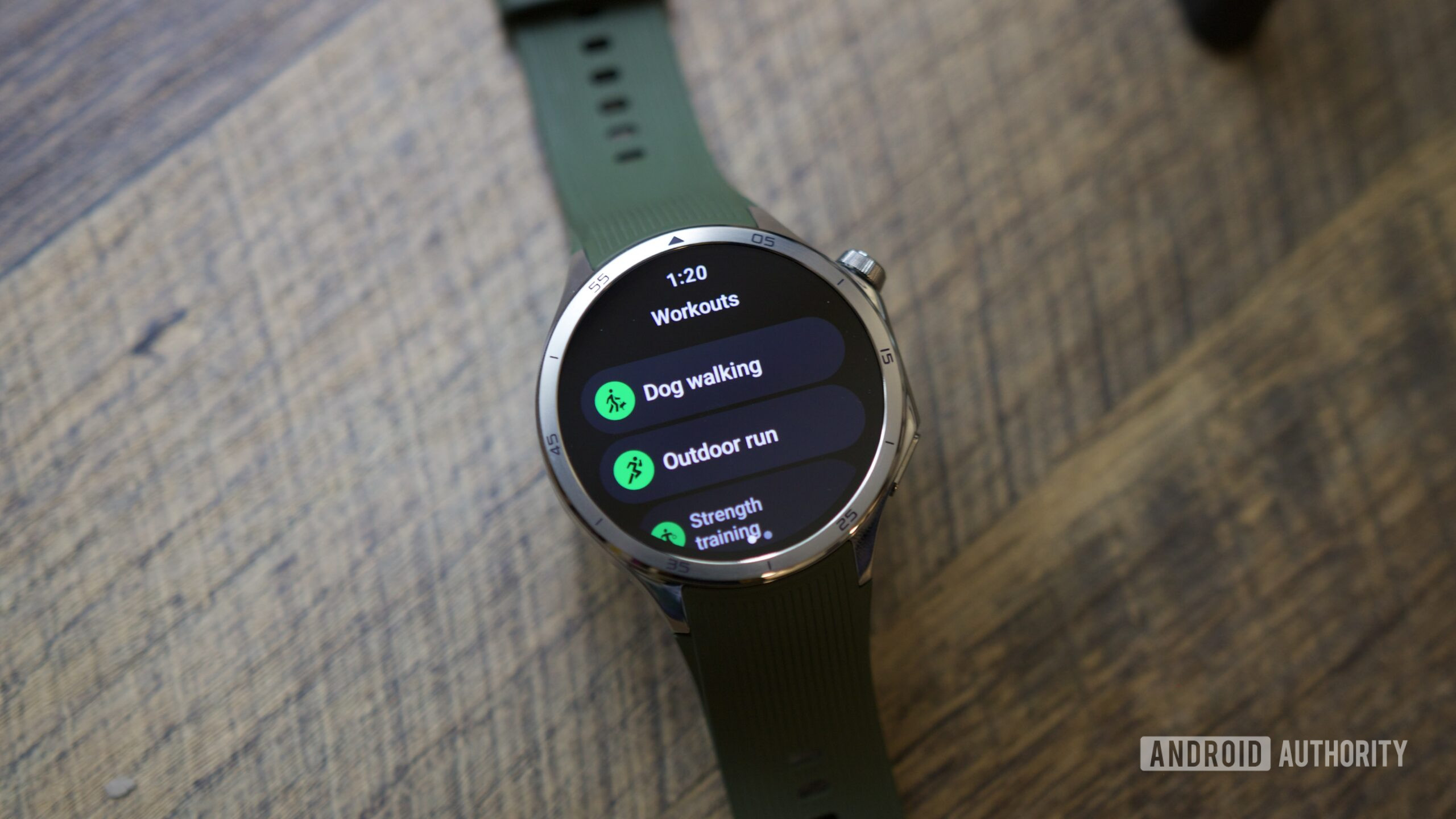
Joe Maring / Android Authority
Mówiąc o zmianie rzeczy, polecam również reorganizację aplikacji treningowej. Pokazuje liberalną listę ćwiczeń jako domyślnych, ale większość nigdy nie uczestniczyłem w rodzajach ćwiczeń, pływania i jazdy na rowerze.
Z Aplikacja treningowa W OnePlus Watch 3, Naciśnij i trzymaj W każdym ćwiczeniu w celu wprowadzenia sposobu poprawki. Następnie naciśnij Czerwona minus ikona Aby usunąć go z listy. Ponadto możesz przewijać do dołu aplikacji treningowej i nacisnąć Plus ikona Aby dodać nowe do listy. Ćwiczenia mogą być przeprowadzane do kilku różnych kategorii (bieganie, spacer, otwarte ćwiczenia, sporty zimowe itp.) I możesz dodać tyle rodzajów, które chcesz.
Nie możesz zmienić lokalizacji wybranych ćwiczeń, ale są one automatycznie sortowane, gdy są one używane po raz ostatni. Tak więc, jeśli często śledzisz otwarte serie i ćwiczenia siłowe, zawsze powinny być na szczycie aplikacji.
Zagraj w środowiskach zdrowotnych w Ohetyr
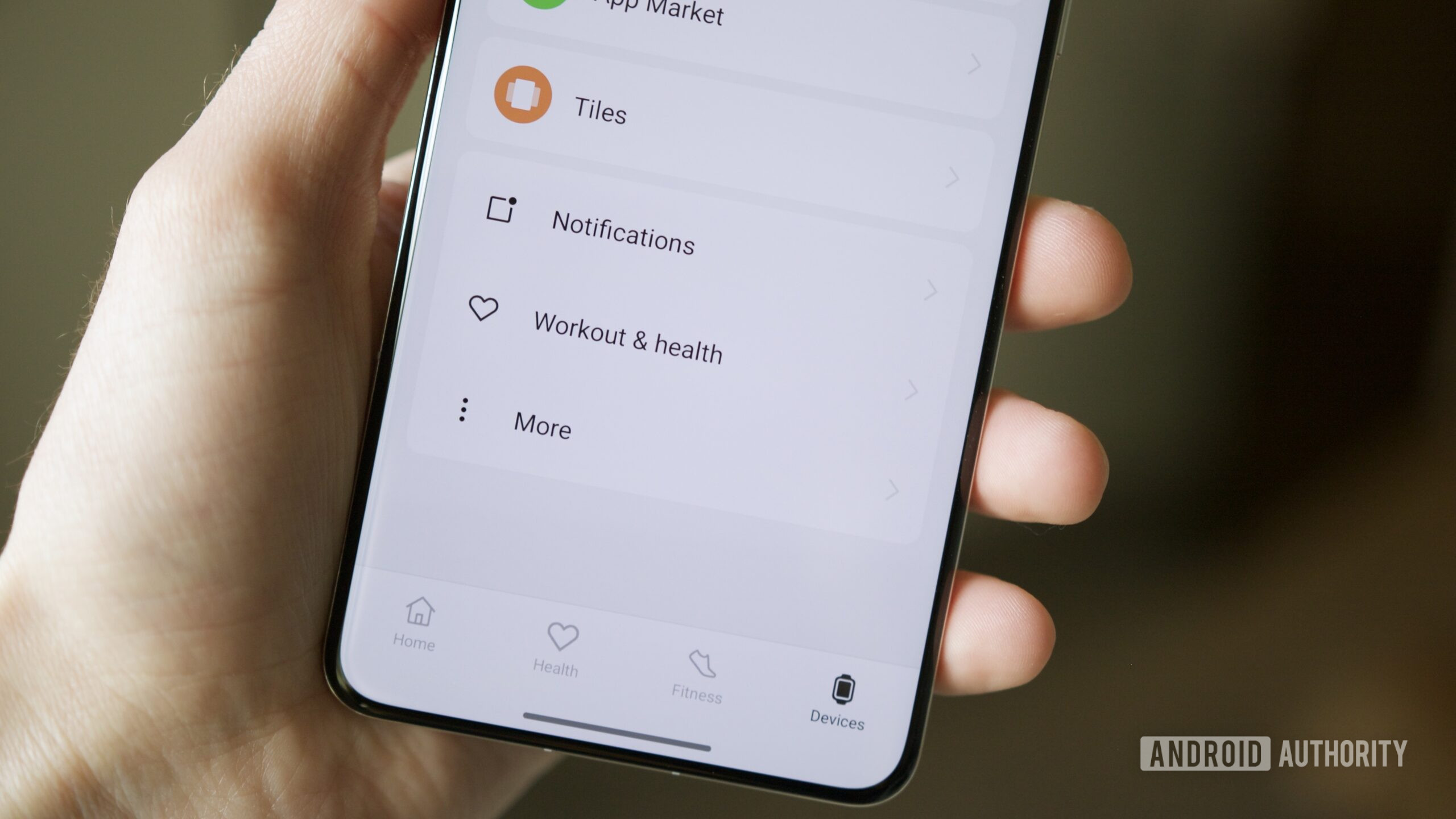
Joe Maring / Android Authority
Wreszcie, w notatce śledzenia fitness, warto odwiedzić aplikację Ohealth Companion i bawić się różnymi ustawieniami zdrowotnymi. Konfiguracja śledzenia zdrowia out-box jest dobra, ale warto personalizować rzeczy w twoim stylu życia. Zrobić to:
- Otwarte Aplikacja Ohortp Na telefonie.
- Naciskać Sprzęt Ikona w pobliżu dolnej prawej.
- Przewiń w dół i naciśnij Ćwiczenia i zdrowie.
Na tej stronie jest tak wiele do dostosowania. Możesz dostosować swoje cele fazowe/kalorii/ćwiczeń/operacyjnej sesji, uruchomić lub wyłączyć przypomnienia o wstawaniu, włączyć rozpoznawanie jesieni i zmienić szybkość odczytu tętna. Możesz także dostosować swoje ostrzeżenia dotyczące bicia serca wolnego, skonfigurować śledzenie SPO2, a cała grupa jest wysoka.
Pierwszą rzeczą, którą tu zacząłem, jest ocena potencjalnych problemów z oddychaniem podczas snu. Nie wiem, co wiem, ale chcę zostać powiadomiony, jeśli się okaże w dowolnym momencie. Przekształciłem ostrzeżenia dotyczące tętna w trening w więcej BPM niż domyślne i wystrzelono jeszcze mniej ostrzeżeń SPO2.
Wszystko to może wydawać się najpierw okropne, ale doceniam to, jak OnePlus cię kontroluje.
Czyni OnePlus 3 sam

Joe Maring / Android Authority
Oczywiście jest to tylko wierzchołek góry lodowej, co możesz zrobić z OnePlus Watch 3 – lub dowolną sukienką do tego jest smartwatch. Z zewnętrznych twarzy zegarków, istnieje wiele aplikacji Ware OS, ustawienia dostępu i wiele innych ukrytych klejnotów i masz wiele do dostrojenia i dostosowania.
Jakie są twoje ulubione wskazówki dotyczące dostosowywania systemu operacyjnego? Daj nam znać w komentarzach poniżej.


OnePlus Watch 3
Nosić OS 5 • Duża bateria • Ulepszona konstrukcja
OnePlus Watch 3 Wear OS 5, Uważaj na baterię i więcej!
Najnowszy flagowy smartwatch marki OnePlus Watch 3, który zawiera kluczowe aktualizacje, takie jak oczyszczona konstrukcja mieszanki tytanu, funkcjonalna obrotowa korona i imponująca żywotność baterii. Uruchamia najnowsze oprogramowanie Ware OS 5 z pudełka i energetyzuje architekturę podwójnego układu z Snapdragon W5 i nowy chipset pojemności. Zegarek wprowadza również lepsze śledzenie zdrowia, nową funkcję „360 Mind and Body” oraz lepszą dokładność GPS.




